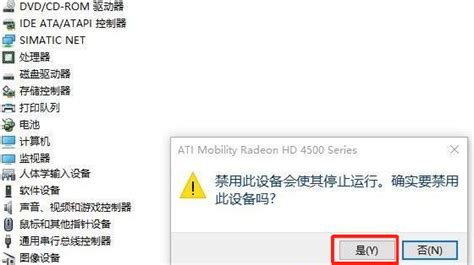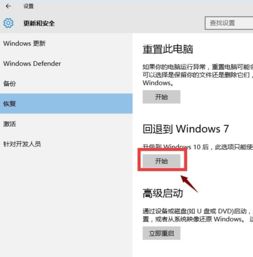Win10电脑轻松实现Win7双系统安装指南
在当今操作系统多样化的时代,许多用户出于工作或个人喜好,需要在同一台电脑上安装多个操作系统。特别是对于从Windows 10过渡到Windows 7的用户,或是在某些特定软件只能在Windows 7环境下运行的情况下,如何在Windows 10上安装Windows 7双系统成为了一个热门话题。下面,我们就来详细探讨一下在Windows 10系统中安装Windows 7双系统的全过程。

首先,确保你的电脑硬件配置支持安装双系统。Windows 7对硬件的要求相对较低,但为了保证系统的流畅运行,建议电脑至少具备2GB的内存和20GB的可用硬盘空间。同时,你需要准备一个Windows 7的安装镜像文件,可以是从微软官网下载的ISO文件,或是使用其他可靠的资源获取的安装文件。另外,一个8GB以上的U盘将作为启动盘使用,用于安装Windows 7。

第一步,制作Windows 7启动U盘。将准备好的U盘插入电脑,确保U盘内的数据已经备份,因为制作启动盘会清空U盘上的所有内容。打开Windows 10的“控制面板”,选择“系统和安全”中的“创建和格式化硬盘分区”,找到你的U盘,并格式化为FAT32格式。接下来,使用Windows 10自带的“微软媒体创建工具”或第三方软件如Rufus,将Windows 7的ISO镜像文件写入到U盘中。制作完成后,你的U盘将成为一个可启动的Windows 7安装盘。

第二步,为Windows 7分配磁盘空间。在Windows 10中,你需要为即将安装的Windows 7系统分配一块独立的磁盘空间。这可以通过压缩现有分区来实现。右键点击“此电脑”或“计算机”,选择“管理”,在打开的“计算机管理”窗口中,找到左侧的“磁盘管理”。在磁盘管理中,选择你想要压缩的分区,右键点击,选择“压缩卷”。在弹出的窗口中,输入你想要压缩的空间大小(建议至少为20GB),点击“压缩”。完成后,你将看到一个未分配的空间,这就是为Windows 7预留的磁盘空间。
第三步,修改BIOS设置,确保可以从U盘启动。重启电脑,在启动时按下特定的键(通常是F2、F12、Delete或Esc,具体取决于你的电脑品牌和型号)进入BIOS设置。在BIOS中,找到“Boot”或“Startup”选项,将U盘设置为第一启动项。保存设置并退出BIOS,电脑将重启并从U盘启动。
第四步,使用U盘安装Windows 7。当电脑从U盘启动时,你将看到Windows 7的安装界面。按照屏幕上的指示进行操作,选择语言、时间和货币格式、键盘和输入方法等基本信息。接下来,点击“现在安装”按钮,输入Windows 7的产品密钥(如果你有的话),选择“自定义(高级)”安装选项。在分区选择界面中,选择之前为Windows 7预留的未分配空间,点击“下一步”开始安装。安装过程可能需要一段时间,请耐心等待。
第五步,配置Windows 7系统。安装完成后,电脑将重启。此时,你需要再次进入BIOS,将启动顺序改回原来的设置,确保Windows 10能够正常启动。重启后,你可能会直接进入Windows 7,或是看到一个双系统选择菜单。在Windows 7中,完成初始设置,包括选择区域设置、网络连接等。此外,你可能还需要安装一些必要的驱动程序和更新,以确保系统的稳定性和兼容性。
第六步,修复Windows 10的启动引导。有时,在安装Windows 7后,Windows 10的启动引导可能会被破坏,导致无法直接启动到Windows 10。在这种情况下,你需要使用Windows 10的安装介质(如U盘或DVD)来修复启动引导。将Windows 10安装介质插入电脑,重启电脑并进入启动菜单,选择从介质启动。在Windows 10安装界面中,点击“修复计算机”,选择“疑难解答”中的“”,高级选项然后点击“命令提示符”。在命令提示符中,输入以下命令来修复启动引导:
bootrec /fixmbr
bootrec /fixboot
bootrec /scanos
bootrec /rebuildbcd
这些命令将帮助修复Windows的启动记录、启动分区和启动配置数据。完成后,重启电脑,你应该能够看到双系统选择菜单,选择你想要启动的操作系统。
第七步,管理双系统。在双系统环境下,你可能需要管理不同系统的启动顺序、修复启动问题等。你可以使用Windows自带的工具如“msconfig”(系统配置)来查看和管理启动项。打开“运行”窗口(Win+R),输入“msconfig”,在“启动”选项卡中,你可以看到所有已安装的操作系统。你可以设置默认启动的操作系统,也可以禁用某个操作系统以防止它启动。
此外,为了确保双系统的稳定性和性能,建议定期更新和维护每个操作系统。这包括安装最新的安全补丁、驱动程序和系统更新,以及清理不必要的文件和程序。
总之,在Windows 10上安装Windows 7双系统虽然需要一些技巧和耐心,但只要你按照上述步骤操作,就能够成功实现双系统共存。这不仅可以满足你使用不同操作系统的需求,还可以提高电脑的利用率和灵活性。
- 上一篇: 如何在电脑上快速找到并打开IE浏览器
- 下一篇: iCloud储存空间已满该如何处理?
-
 Win7与UbuntuKylin双系统安装指南:轻松上手教程资讯攻略12-03
Win7与UbuntuKylin双系统安装指南:轻松上手教程资讯攻略12-03 -
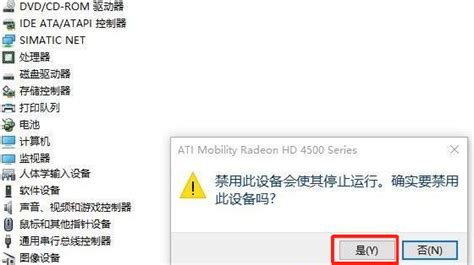 Win10双显卡轻松切换指南资讯攻略11-08
Win10双显卡轻松切换指南资讯攻略11-08 -
 Win7系统如何实现无线网络共享?资讯攻略11-18
Win7系统如何实现无线网络共享?资讯攻略11-18 -
 如何在Win7系统上开启电脑热点?资讯攻略11-05
如何在Win7系统上开启电脑热点?资讯攻略11-05 -
 WIN7系统双显示器分辨率分别设置方法资讯攻略11-10
WIN7系统双显示器分辨率分别设置方法资讯攻略11-10 -
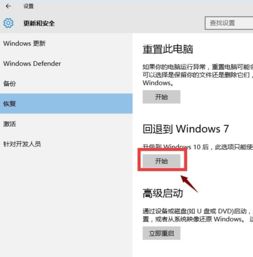 从Win10轻松回归Win7:详细降级指南资讯攻略11-08
从Win10轻松回归Win7:详细降级指南资讯攻略11-08